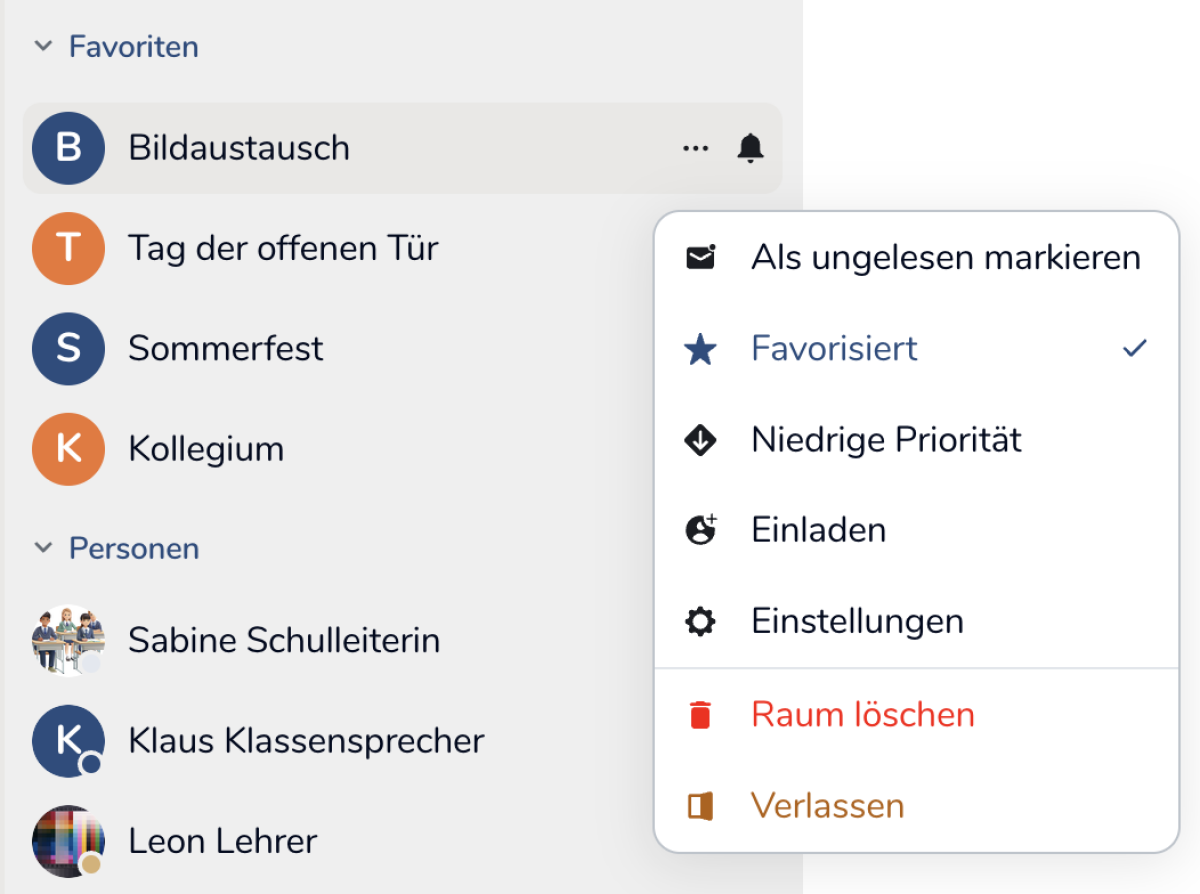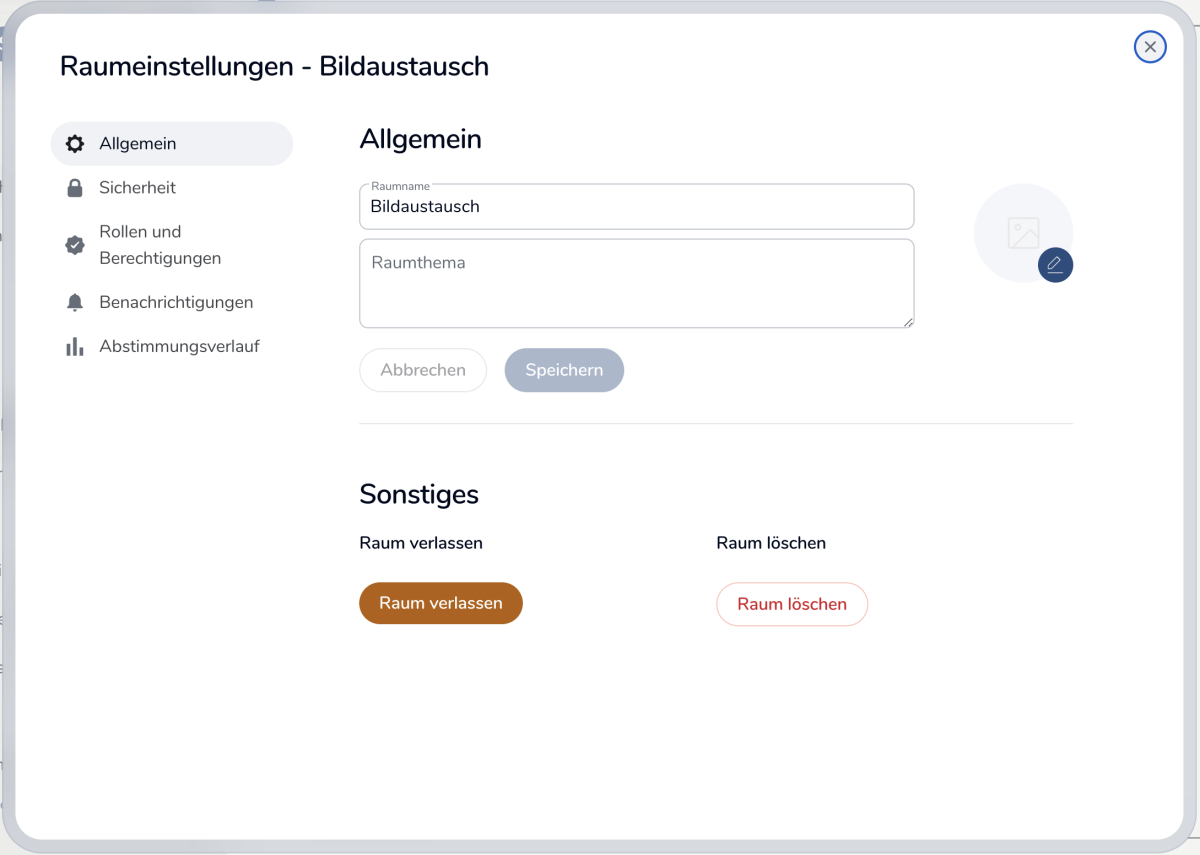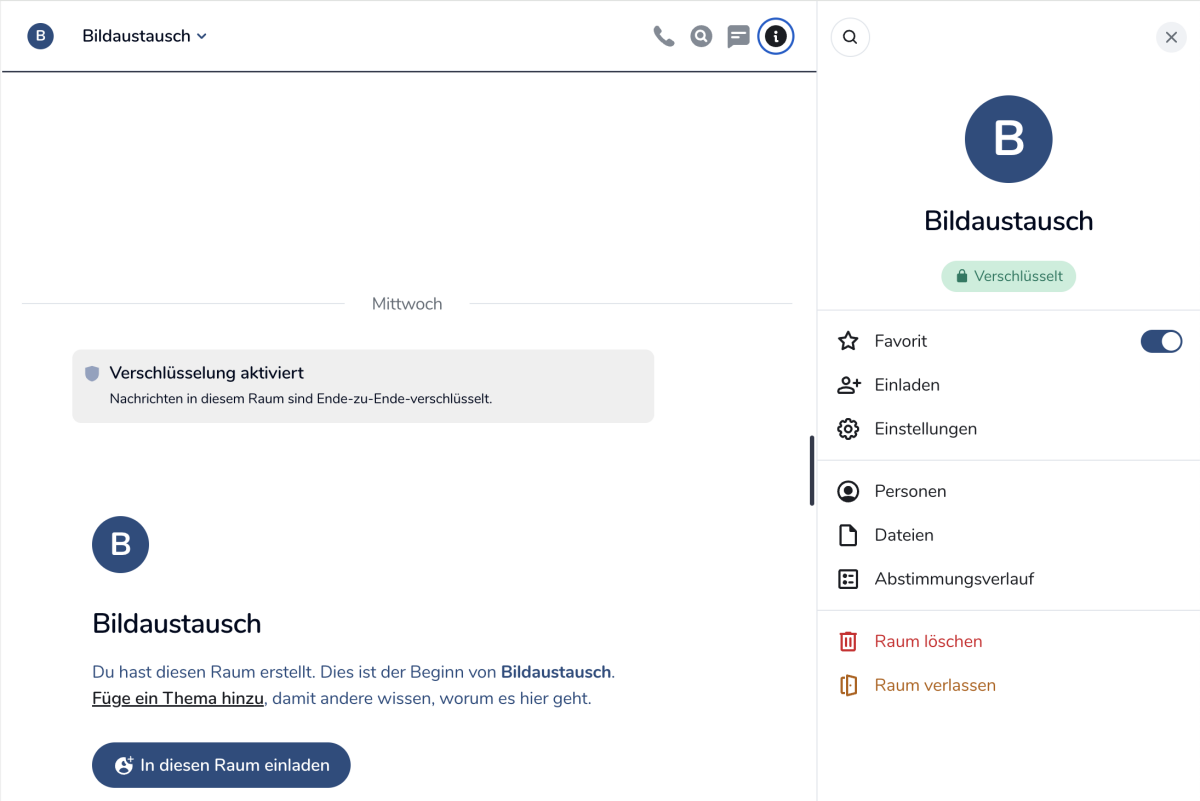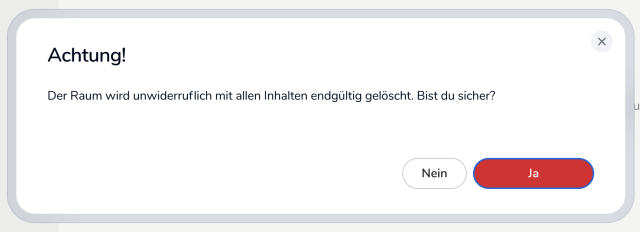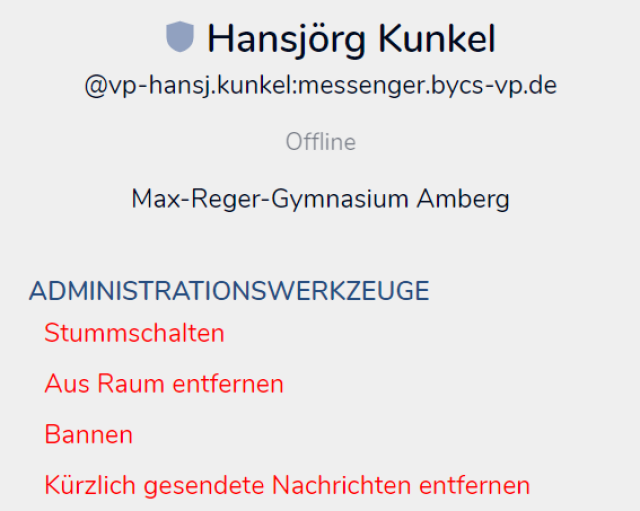Raum verlassen
Sie möchten in einem bestimmten Raum nicht mehr kommunizieren. In diesem Tutorial erfahren Sie, wie Sie einen Raum verlassen.
Hier können Sie das Tutorial als Video starten, darunter befindet es sich in Textform.
Sie haben vier Optionen einen Raum zu verlassen. Bei jeder der Optionen müssen Sie das Verlassen des Raums vor Durchführung der Aktion erneut in einem Pop-up-Fenster bestätigen.
Klicken Sie auf der Startseite des Messengers auf das 3-Punkte-Menü rechts neben dem Namen des Raumes, den Sie verlassen möchten. Es öffnet sich ein Anzeigefenster mit verschiedenen Optionen. Um den Raum zu verlassen, klicken Sie auf Verlassen.
Im sich öffnenden Dialogfenster bestätigen Sie durch Klick auf die Schaltfläche Verlassen Ihren Austritt aus dem Raum. Infolgedessen wird der Raum nicht mehr in Ihrer Übersicht angezeigt. Um den Vorgang zu beenden, klicken Sie auf die Schaltfläche Abbrechen.
Haben Sie einen Raum verlassen, bleibt dieser für alle anderen Mitglieder weiterhin bestehen. Um einem privaten Raum, den Sie verlassen haben, wieder beitreten zu können, müssen Sie zu diesem erneut eingeladen werden.
Eine zweite Möglichkeit, einen Raum zu verlassen, besteht darin, die Option in den Raumoptionen auszuwählen. Um diese aufzurufen, klicken Sie im geöffneten Raum in der Topbar auf den Raumnamen. Daraufhin öffnet sich ein Menü mit verschiedenen Optionen. Hier wählen Sie die Schaltfläche Verlassen aus.
Anschließend öffnet sich ebenfalls das Pop-up-Fenster, in welchem Sie die Aktion durch Betätigen der Schaltfläche Verlassen bestätigen oder durch Auswahl der Schaltfläche Abbrechen beenden.
Als dritte Option, einen Raum zu verlassen, rufen Sie die Raumoptionen auf, indem Sie im geöffneten Raum in der Topbar auf den Raumnamen klicken. Im sich öffnenden Menü wählen Sie Einstellungen aus. Infolgedessen öffnet sich das Fenster Raumeinstellungen. Hier finden Sie sich standardmäßig im Bereich Allgemein wieder, in welchem Sie ebenfalls die Option Raum verlassen finden.
Durch Klick auf die gleichnamige Schaltfläche öffnet sich das Pop-up-Fenster, in welchem Sie die Aktion durch Betätigen der Schaltfläche Verlassen bestätigen oder durch Auswahl der Schaltfläche Abbrechen beenden.
Ein Raum kann ebenfalls über die Raum-Info verlassen werden. Klicken Sie im geöffneten Raum oben rechts in der Topbar auf das Info-Symbol, um die Raum-Info einzusehen. Diese öffnet sich am rechten Bildschirmrand und beinhaltet mehrere Bereiche. Um den Raum zu verlassen, wählen Sie die Schaltfläche Raum verlassen durch Anklicken aus.
Daraufhin öffnet sich wie bei allen Optionen, einen Raum zu verlassen, ein Pop-up-Fenster, in welchem Sie die Aktion durch Betätigen der Schaltfläche Verlassen bestätigen oder durch Auswahl der Schaltfläche Abbrechen beenden.